Photo:Now with more background By Tomi Tapio
iPhoneの無料アプリ『Clipbox(クリップボックス)』は、
youtube動画などをダウンロードすることができる便利なアプリです。
あらかじめ好きな曲や動画をダウンロードしておけば、
電波の届かない場所でも再生できるので便利。
また、音楽再生中に別の操作ができるバックグラウンド機能もついていますので、
ぜひ使い方を覚えておきましょう。
ここでは『Clipboxでバックグラウンド再生する方法』について説明していきます。
バックグラウンド再生の準備
Clipboxでバックグラウンド再生するためには、
あらかじめ拡張子(mp4→m4a)を変更しておく必要があります。
「拡張子」というと難しいようなイメージがありますが、
Clipboxでは専門的なことが分からなくても簡単に変更可能ですので安心してください。
Clipboxアプリで『マイコレクション』を開く |
これで拡張子が変換されました。
あとは普通にファイルを再生すれば、Clipboxアプリを閉じても曲が終了することがありません。
※M4Aに変換すると、そのファイルの動画を見ることができません。
動画として楽しみたい場合は、先ほどと同じ手順で該当ファイルを選択し、
メニュー2の真ん中の項目を選択して「MP4」に戻してください。
ひとこと
今回は『Clipboxでバックグラウンド再生する方法』についてお伝えしました。
別のアプリを起動させることができますが、
再生中にBGMの流れるアプリを起動した場合は音が重なって聞こえます。
BGMを止められるアプリならば、あらかじめ停止しておきましょう。


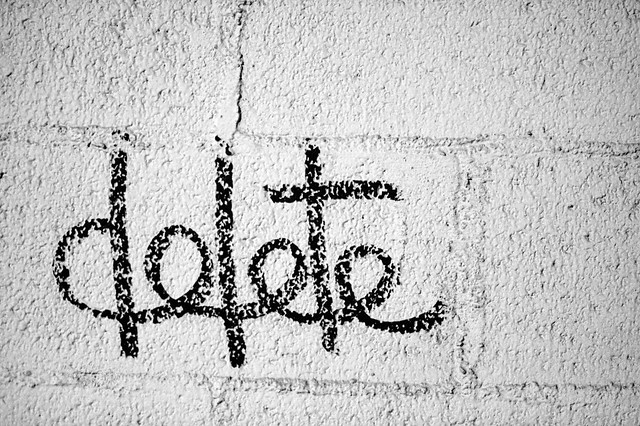
LEAVE A REPLY
コメントを投稿するにはログインしてください。